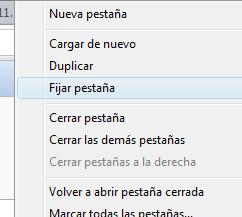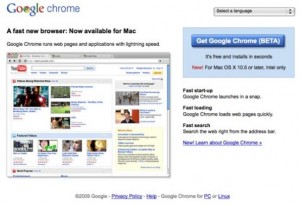Google no se cansa de innovar y de hacer que todo funcione via web, tal vez pensando en ese anunciado OS Chrome, sistema operativo en la nube que ya está empezando a funcionar.
El caso es que ahora ha sacado ChromeDeck, una versión del conocido Tweetdeck, pero para funcionar desde su navegador Chrome, es decir, sin instalar nada en nuestro ordenador.
Entre las características de esta aplicación web podemos destacar:
- Agregar páginas de búsqueda
- Columna de Menciones
- Columnas basadas en listas
- Tweets geolocalizados
- Autoacortamiento de URLs
- Gestion de varias cuentas
- Si tenemos varias cuentas de twitter podemos hacer que las conversaciones se combinen en una sola columna, evitando tweets repetidos
Y por si queda alguna duda, aquí hay un video:
Vía Estwitter